Uw standaard startpagina wijzigen in de officiële website van Time Warner-kabel -- de moedermaatschappij van de beëindigde Road Runner hoge snelheid online brand -- geeft u elke keer dat u uw browser start gemakkelijk toegang tot uw webmail- en accountbeheerinterface. Selecteer een alternatieve startpagina in een van de drie belangrijkste browsers onder Windows 7 en 8 -- Firefox, chroom en Internet Explorer -- door de browseropties te bewerken.
Mozilla Firefox
Wijzig de standaard startpagina van Firefox door naar de Time Warner-kabel website in een nieuw tabblad en sleep dat tabblad naar de Huis pictogram in uw werkbalk. Klik Ja om uw nieuwe startpagina te bevestigen.
Video van de dag

Hoewel Firefox automatisch de ingestelde startpagina laadt wanneer u de browser start, kunt u deze ook handmatig openen door op het startpictogram te klikken.
Afbeelding tegoed: Afbeelding met dank aan Mozilla en Time Warner Cable
Tip
- Om de standaard Firefox-startpagina te herstellen, selecteert u Opties vanuit het Firefox-menu. Klik Beginwaarden herstellen op het tabblad Algemeen.
- Om tabbladen opnieuw te openen die open waren toen u de browser voor het laatst sloot, in plaats van een specifieke startpagina in te stellen, selecteert u Toon mijn vensters en tabbladen van de vorige keer uit het vervolgkeuzemenu in de Algemeen tabblad van de Opties venster. Als u die optie selecteert, kunt u nog steeds toegang krijgen tot de website van Time Warner Cable door op de Huis pictogram in uw werkbalk.
Google Chrome
Met Chrome kunt u zowel een aangepaste opstartpagina als een startpagina instellen. Hoewel de opstartpagina de pagina is die Chrome automatisch weergeeft bij het starten van de browser, is de startpagina degene die wordt geopend wanneer u op de Huis pictogram in uw werkbalk.
De opstartpagina instellen
Stap 1
Open de chroom menu en selecteer Opties. In het gedeelte waar u kiest wat de browser doet Bij opstarten, selecteer Een specifieke pagina of reeks pagina's openen en klik Reeks pagina's.

chroom
Afbeelding tegoed: Afbeelding met dank aan Google
Stap 2
Binnenkomen http://www.twcc.com in het veld en klik op oke om uw startpagina in te stellen op de startpagina van Time Warner Cable.
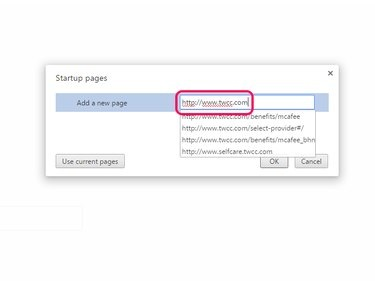
Als u op Huidige pagina's gebruiken klikt, worden alle geopende tabbladen automatisch ingesteld als opstartpagina's.
Afbeelding tegoed: Afbeelding met dank aan Google
Tip
In plaats van één webpagina kan Chrome bij het opstarten meerdere pagina's openen - elk op een eigen tabblad. Voer hiervoor meerdere adressen in de Een nieuwe pagina toevoegen veld terwijl u op. drukt Binnenkomen na elk.
De startpagina instellen
Stap 1
Selecteer Opties van de chroom menu en vink het selectievakje naast. aan Toon thuisknop om de. weer te geven Huis pictogram in uw werkbalk. Klik Wijziging om de standaard startpagina te bewerken.

chroom
Afbeelding tegoed: Afbeelding met dank aan Google
Tip
Chrome geeft standaard de Huis knop. Eenmaal ingeschakeld, verschijnt die knop in uw werkbalk, links van de adresbalk.
Stap 2
Selecteer Deze pagina openen en ga naar binnen http://www.twcc.com in het veld. Klik oke om uw wijzigingen op te slaan.

chroom
Afbeelding tegoed: Afbeelding met dank aan Google
Internet Explorer
Bewerk uw standaard Internet Explorer-startpagina door de. te openen Hulpmiddelen menu en selecteren internet Opties. Binnenkomen http://www.twcc.com onder Startpagina in de Algemeen tabblad en bevestig uw nieuwe startpagina door te klikken op oke.

U kunt ook op Huidige gebruiken klikken nadat u de Time Warner Cable-site in een nieuw tabblad hebt geladen.
Afbeelding tegoed: Afbeelding met dank aan Microsoft
Tip
Voer meerdere webadressen in -- elk op zijn eigen regel -- als u wilt dat Internet Explorer bij het opstarten meerdere startpagina's opent.




